搜狗输入法怎么打开手写模式 搜狗输入法手写输入开启方法
更新时间:2024-04-26 09:01:27作者:jiang
在日常生活中,我们经常需要使用输入法来进行文字输入,而搜狗输入法作为一款常用的输入工具,提供了多种便捷的输入方式,其中手写输入模式是一种非常实用的功能,可以帮助用户更快速、准确地输入文字。如何打开搜狗输入法的手写模式呢?下面我们就来介绍一下搜狗输入法手写输入的开启方法。
具体步骤:
1.在切换到搜狗输入法输入界面右键鼠标。
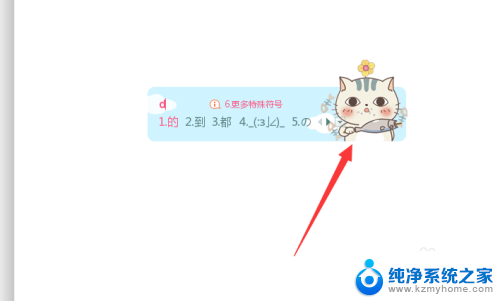
2.然后选择搜狗工具箱菜单。
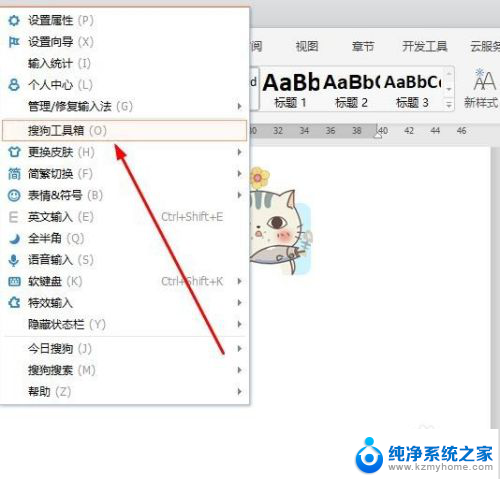
3.工具箱里边最上边一排就有手写输入的命令,点击一下启动手写输入功能。
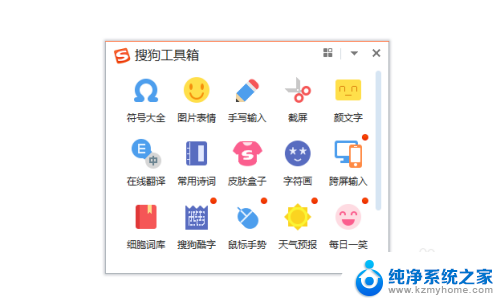
4.启动之后有一个书写的对话框,在里边可以按住鼠标来绘制想要的文字。
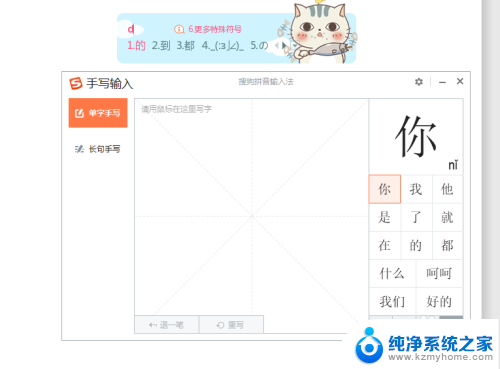
5.还是很智能的,我这样写都能看识别出来是什么文字。
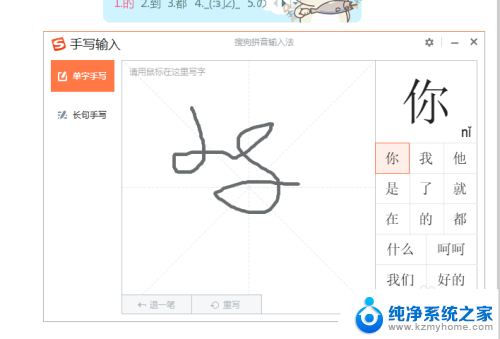
6.如何写错了,可以点击下方的重写或者退一笔来重新输入的。
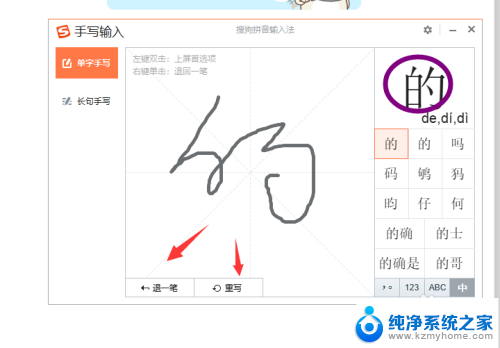
7.右侧也出现了一下备选词,还有联想的词语。
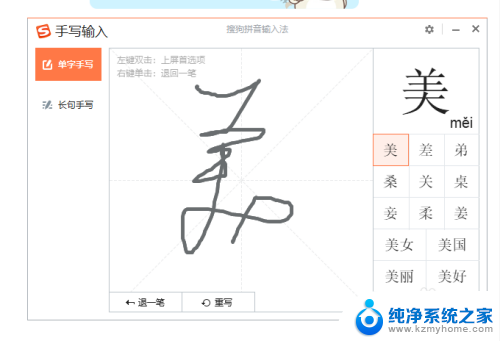
以上就是如何打开搜狗输入法的手写模式的全部内容,如果还有不清楚的用户,可以参考以上步骤进行操作,希望对大家有所帮助。
搜狗输入法怎么打开手写模式 搜狗输入法手写输入开启方法相关教程
- 搜狗输入法的ai帮写怎么关闭 搜狗输入法ai助手关闭方法
- 电脑搜狗输入法可以手写吗 如何在搜狗输入法中切换到手写输入模式
- 搜狗输入法电脑怎么手写输入 搜狗输入法如何设置手写输入
- 搜狗输入法能手写吗 如何在搜狗输入法中使用手写输入功能
- 搜狗输入法花样字体怎么开启 搜狗输入法字体设置方法
- 电脑搜狗输入法怎么打开设置 电脑搜狗输入法设置教程
- 苹果13怎么用不了搜狗输入法 iPhone打不开搜狗输入法怎么办
- 搜狗输入法常用语怎么设置 搜狗输入法常用短语设置方法
- 日语输入法 搜狗 搜狗输入法怎么输入日文字符
- 搜狗输入法怎么设置滑动输入 如何在搜狗输入法中开启滑行输入
- 多个word在一个窗口打开 Word如何实现多个文件在一个窗口中显示
- 浏览器分辨率怎么调整 浏览器如何设置屏幕分辨率
- 笔记本电脑开不了机怎么强制开机 笔记本电脑按什么键强制开机
- 怎样看是不是独立显卡 独立显卡型号怎么查看
- 无线网络密码怎么改密码修改 无线网络密码如何更改
- 电脑打印机找 电脑上如何查看设备和打印机设置
电脑教程推荐